Редагування зображень часто може бути творчим викликом, особливо коли йдеться про те, щоб отримати найкраще з ваших фотографій. Paint .NET пропонує різноманітні ефекти, які можуть покращити ваші фотографії. У цьому посібнику ви дізнаєтеся, як використовувати різні ефекти у Paint.NET для досягнення найкращих результатів.
Основні висновки
- Paint.NET пропонує багато цікавих ефектів, які можна покращити за допомогою плагінів.
- Такі ефекти, як підвищення різкості, розмиття та віньєтування, можуть суттєво змінити сприйняття зображення.
- Цілеспрямоване використання ефектів має вирішальне значення для досягнення природного результату.
Покрокові інструкції
1. відкрийте зображення і дослідіть перші ефекти
Почніть з відкриття зображення, над яким ви хочете попрацювати. Натисніть на "Фото" і відкрийте для себе основні ефекти, які пропонує Paint.NET за замовчуванням. Такі ефекти, як "Сяйво", дозволяють регулювати контрастність і яскравість, щоб підкреслити певні ділянки зображення.
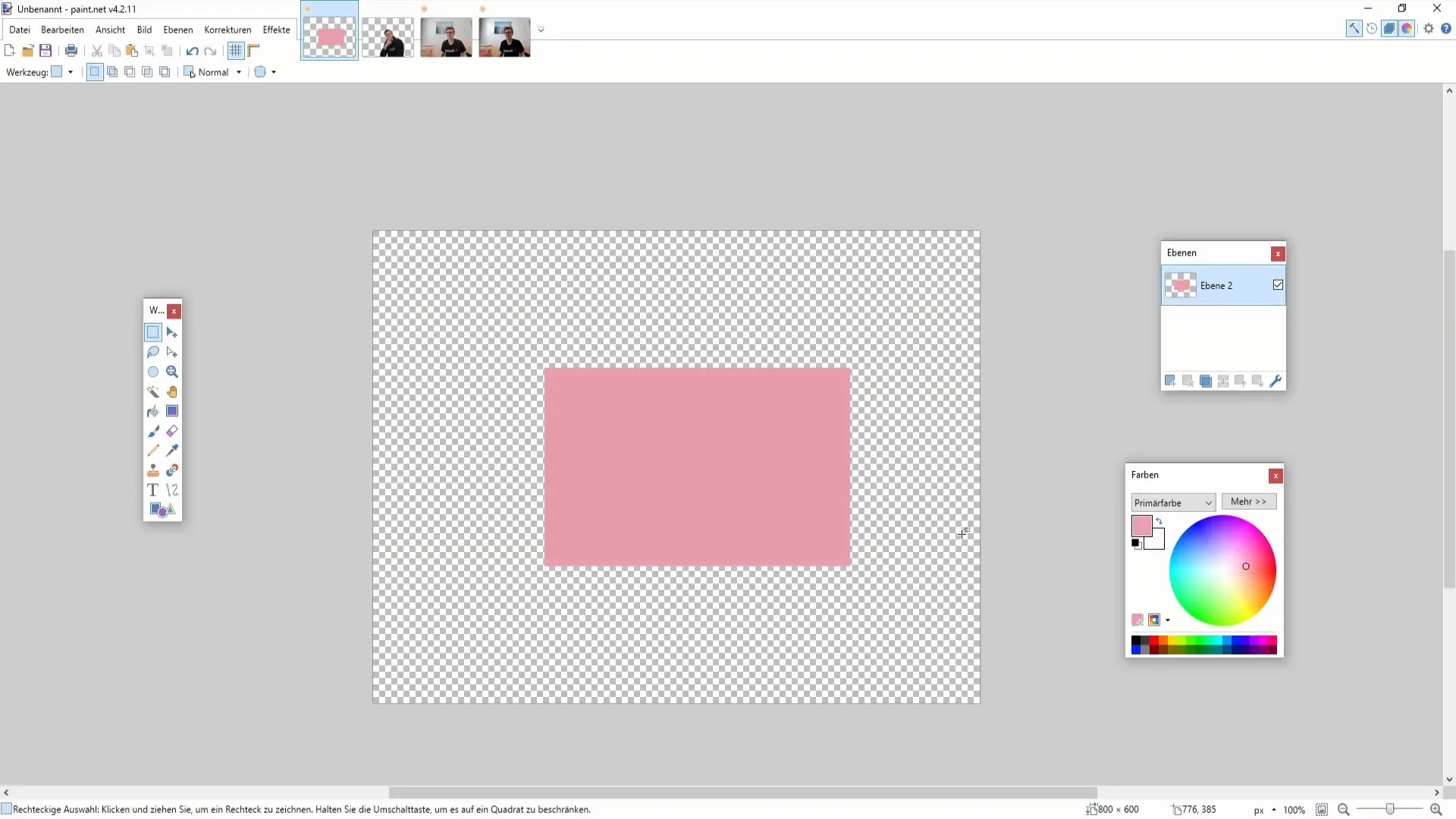
2. Налаштування світіння портрета
Перейдіть до "Фото" і виберіть "Сяйво". Тут ви можете встановити радіус, який визначає, наскільки жорстким або м'яким буде світло на вашій фотографії. Експериментуйте з цими значеннями, щоб досягти бажаного світіння. Переконайтеся, що ефект не надто перебільшений.
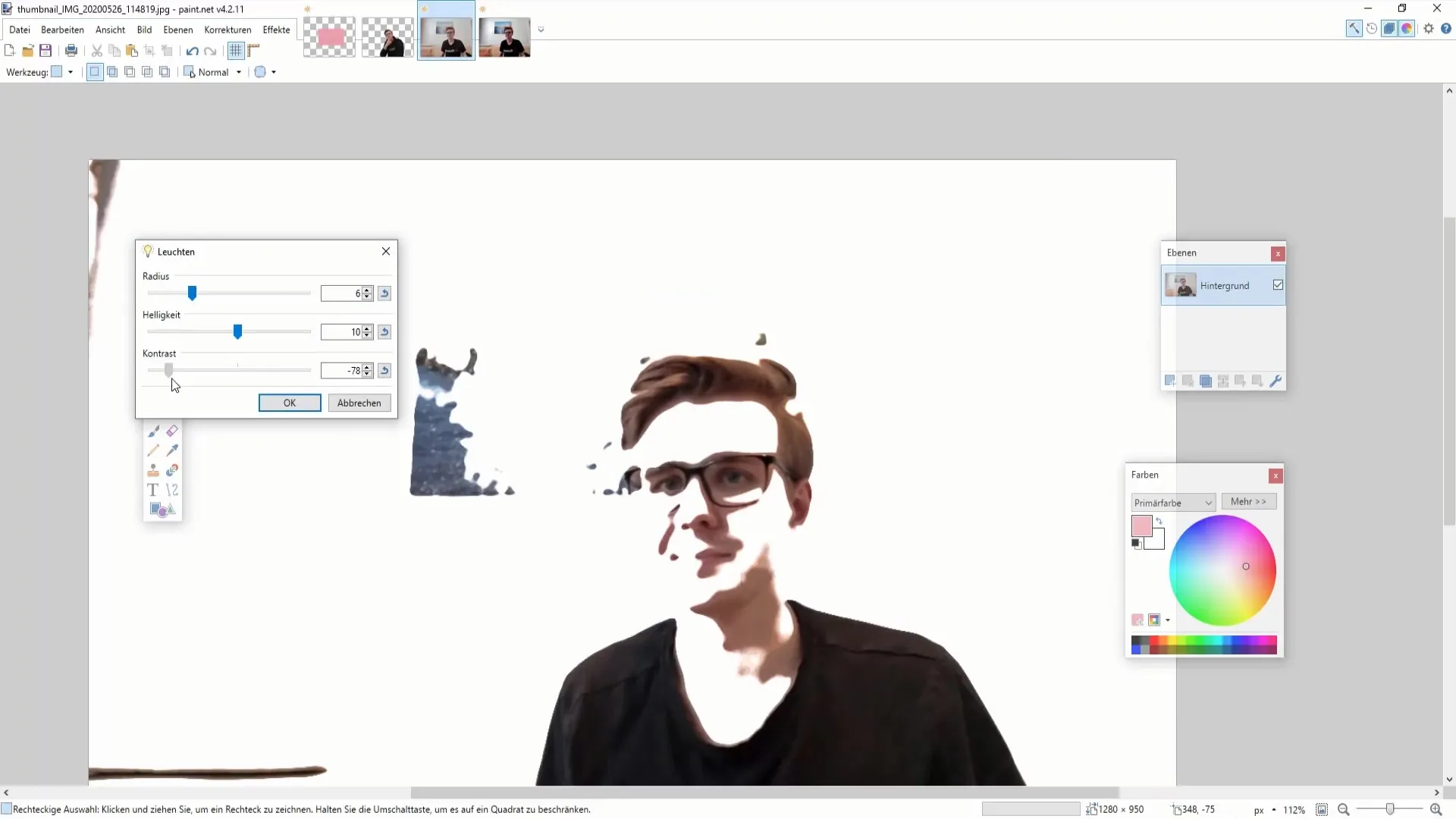
3. пом'якшення портрета
Гарним ефектом для портретних фотографій є розмиття. Знову виберіть "Фото", а потім "Пом'якшити портрет". Ви можете налаштувати м'якість та освітлення. Будьте обережні, щоб ефект не був надто вираженим - природний вигляд часто є більш привабливим.
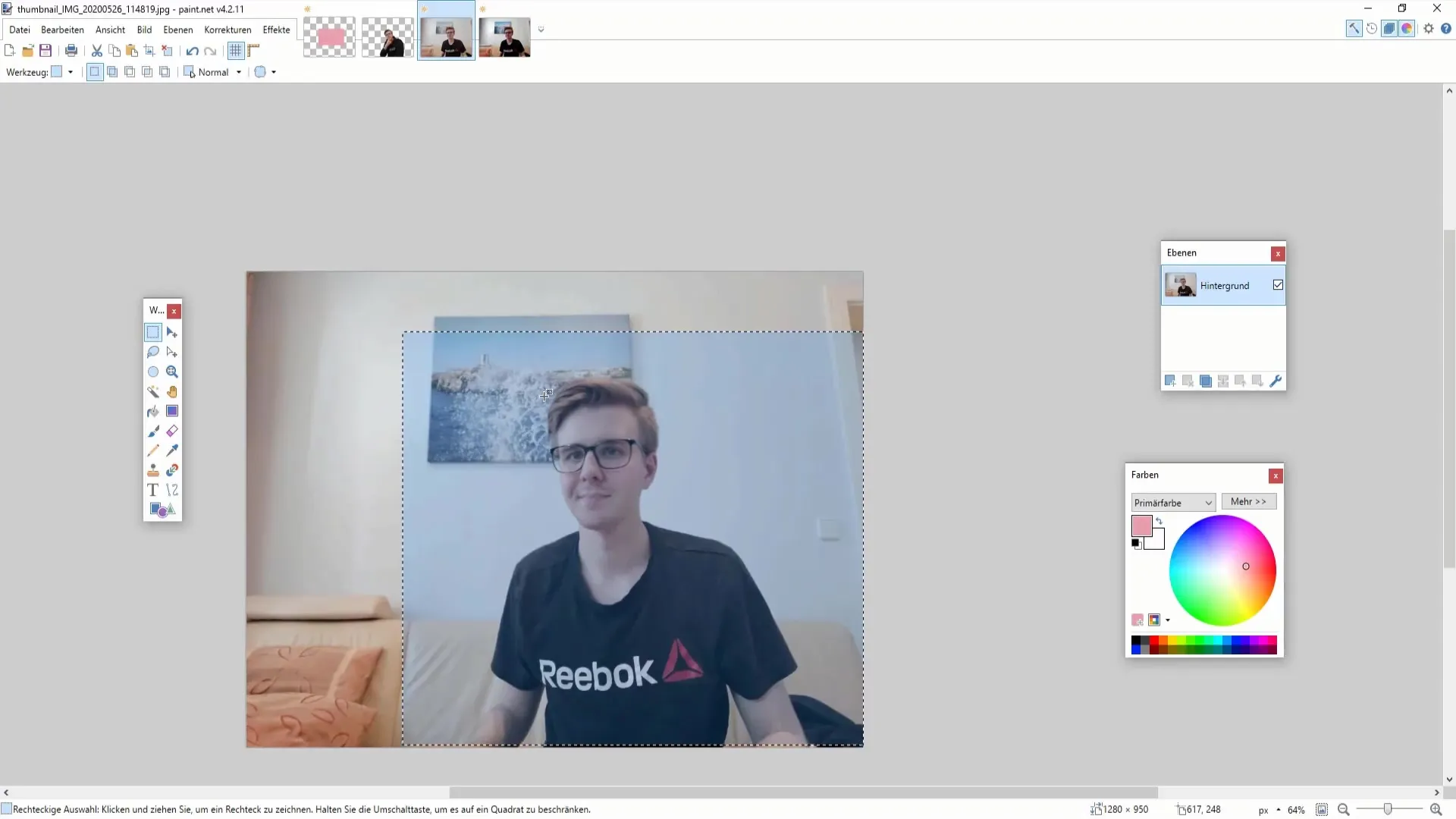
4. видаліть почервоніння під очима
Видалення червоних очей особливо корисно, якщо ви робили портрети, на яких очі світяться. Виділіть очі і виберіть опцію "Видалити червоні очі". Якщо вам це не потрібно, ви можете пропустити цей крок, оскільки на вашому зображенні немає червоних очей.
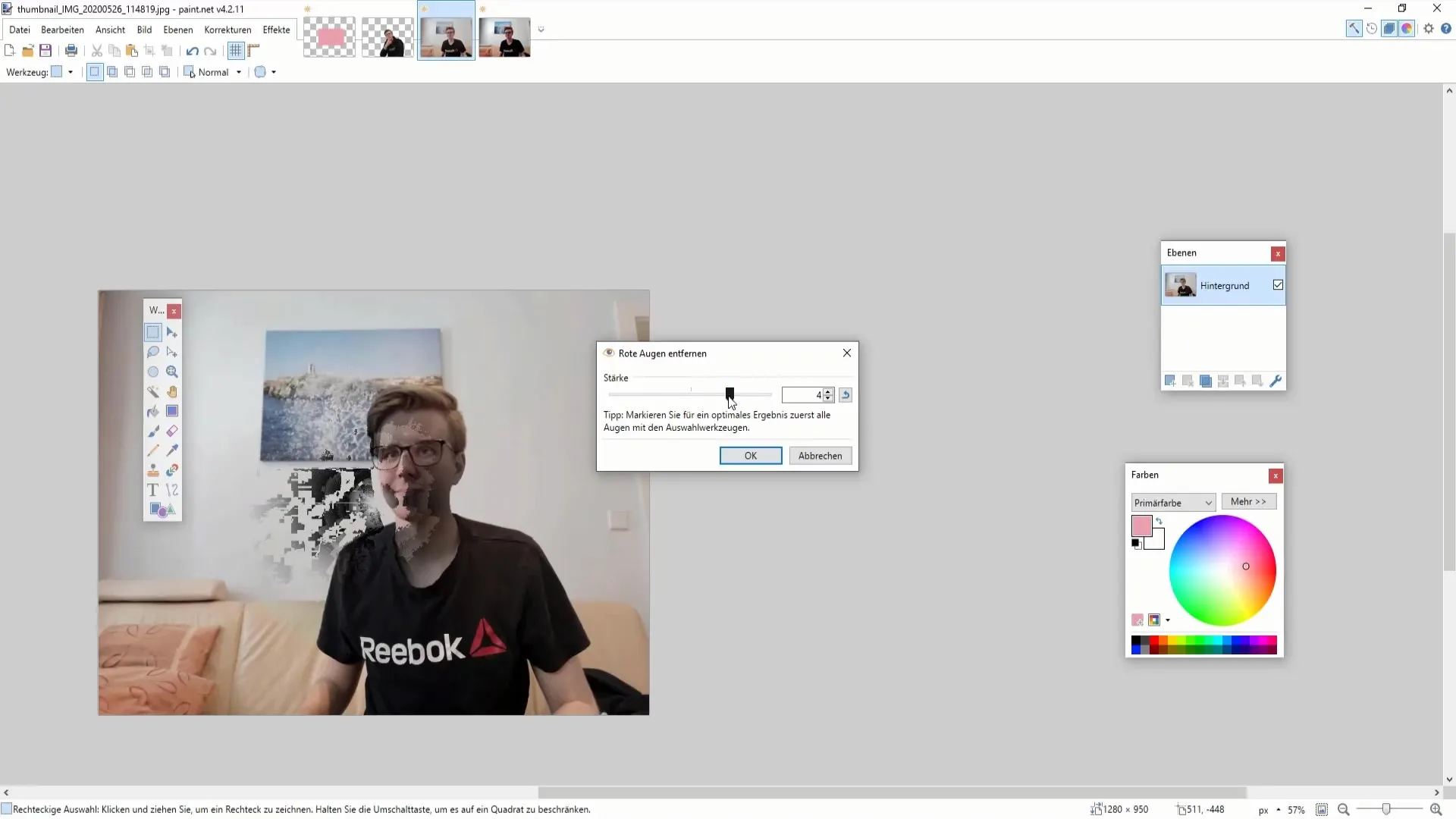
5. підвищення різкості зображення
Щоб покращити розмиті зображення, ви можете скористатися функцією підвищення різкості. Перейдіть до "Фото" і виберіть "Збільшити різкість". Почніть зі значення близько 10%, щоб злегка підвищити різкість зображення. Занадто сильне підвищення різкості може призвести до неприродного вигляду.
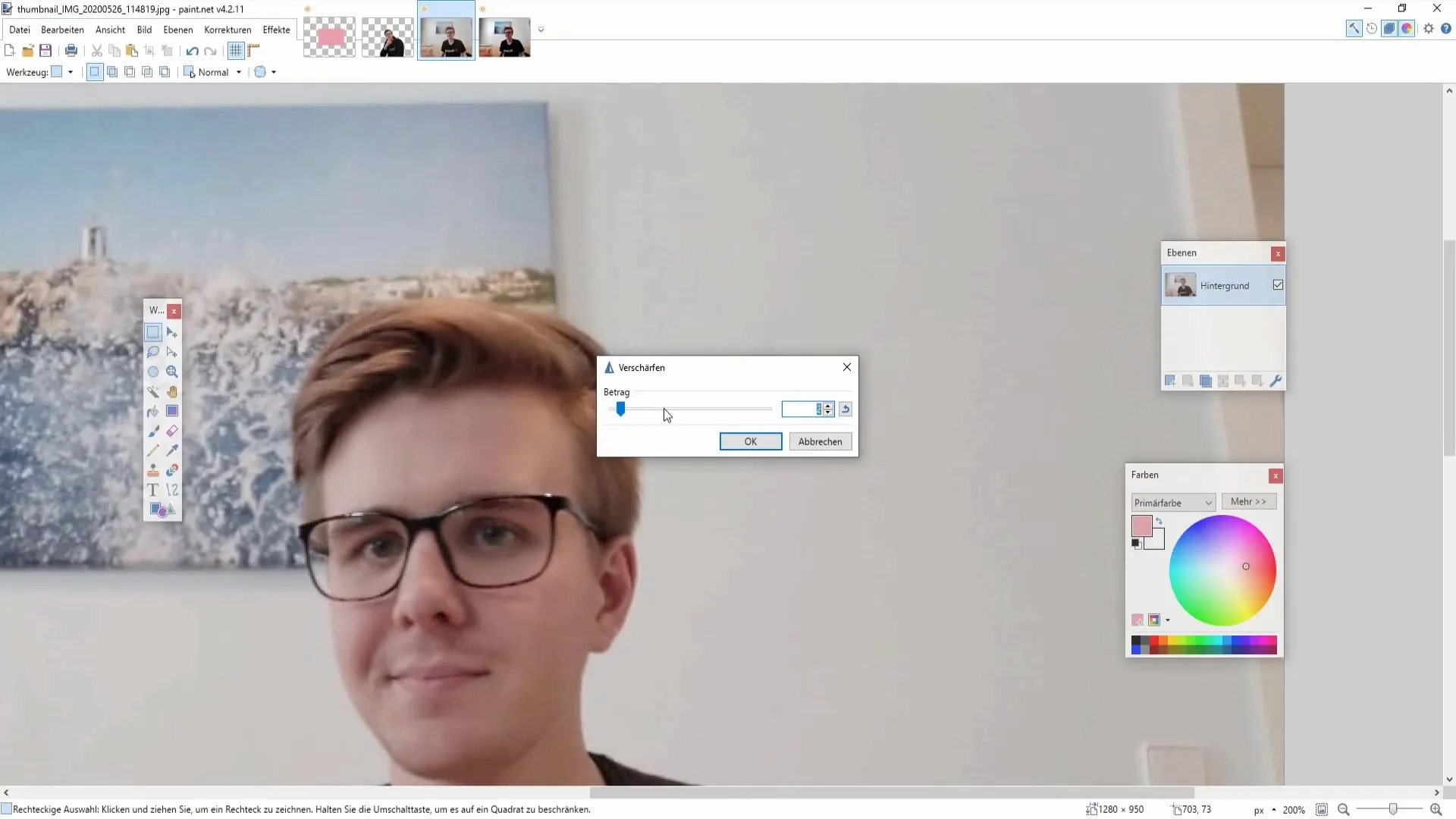
6. додайте віньєтку
Віньєтки можуть створювати цікаві художні ефекти. Виберіть "Віньєтка" серед фотоефектів і відрегулюйте радіус. Віньєтки часто фокусують увагу на головному об'єкті і додають зображенню драматичного відтінку.
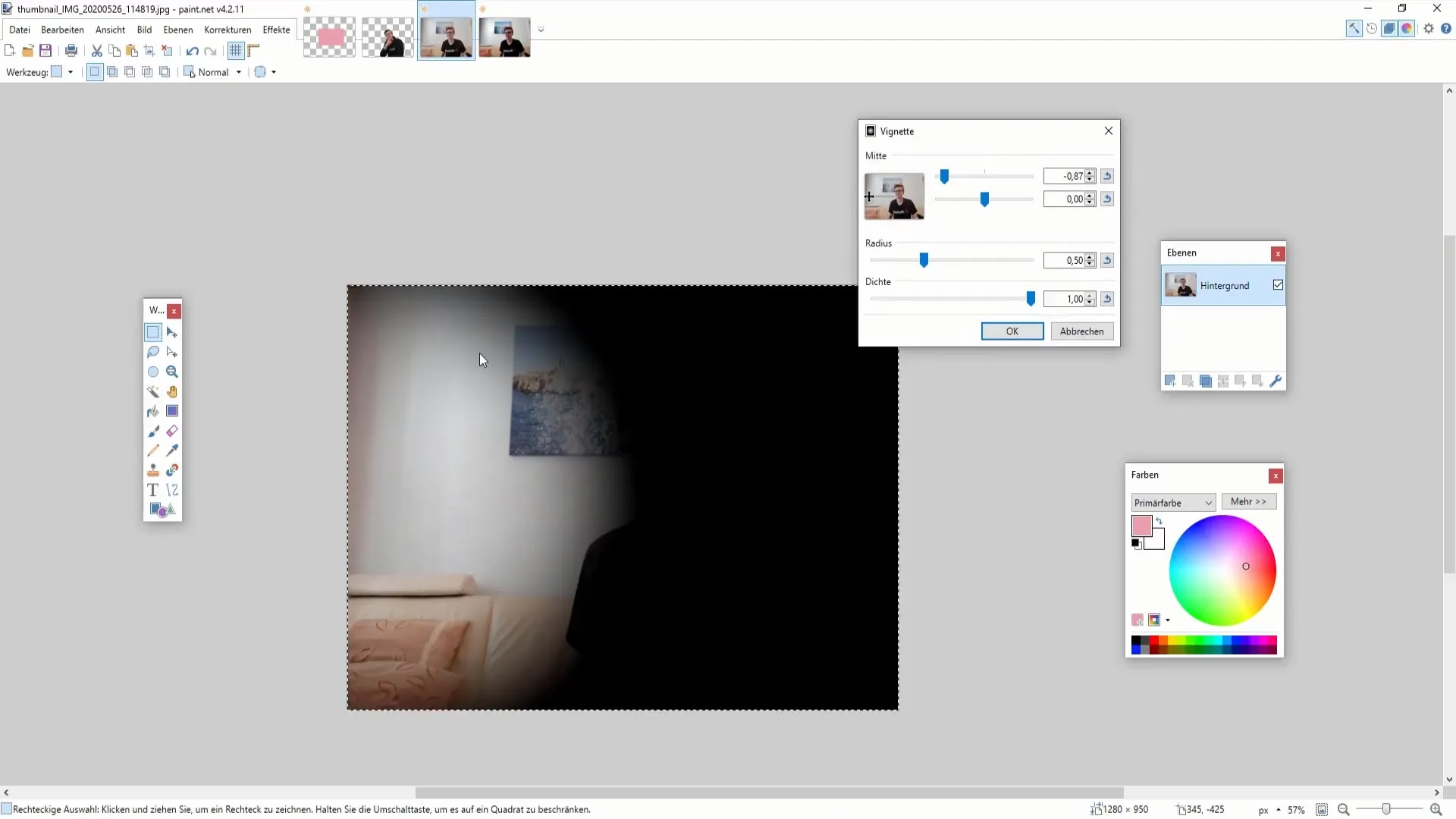
7. Створіть начерк олівцем
Ще один творчий ефект - перетворити фотографію на олівцевий ескіз. Виберіть опцію "Олівцевий ескіз" в меню "Малювання" і пограйтеся з товщиною олівця, щоб створити привабливий малюнок.
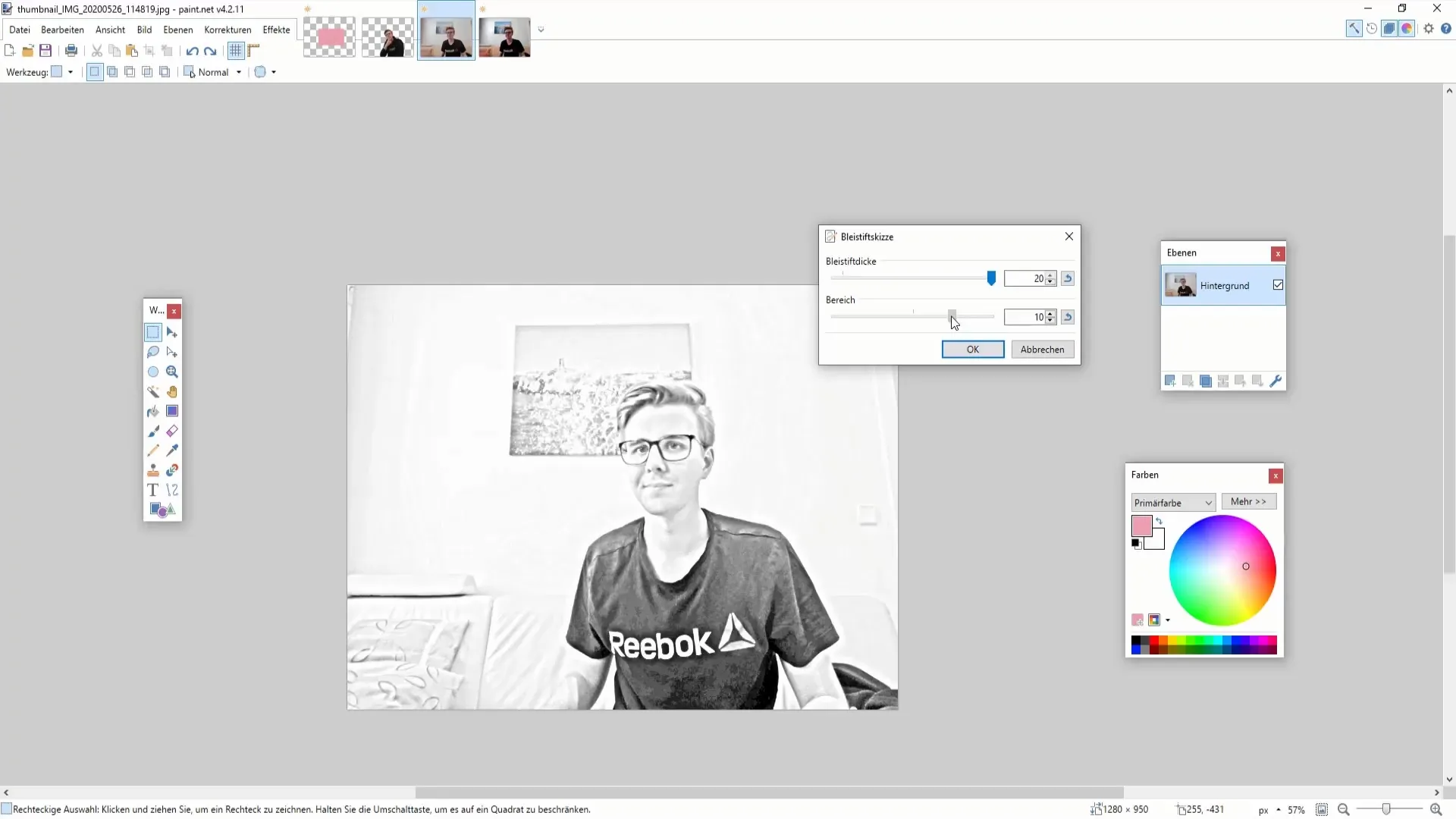
8. створення ефекту олійного живопису
Щоб надати вашим фотографіям художнього відтінку, спробуйте ефект олійного живопису. Виберіть "Олійний живопис" і налаштуйте розмір пензля та варіації кольорів, щоб досягти бажаного результату.
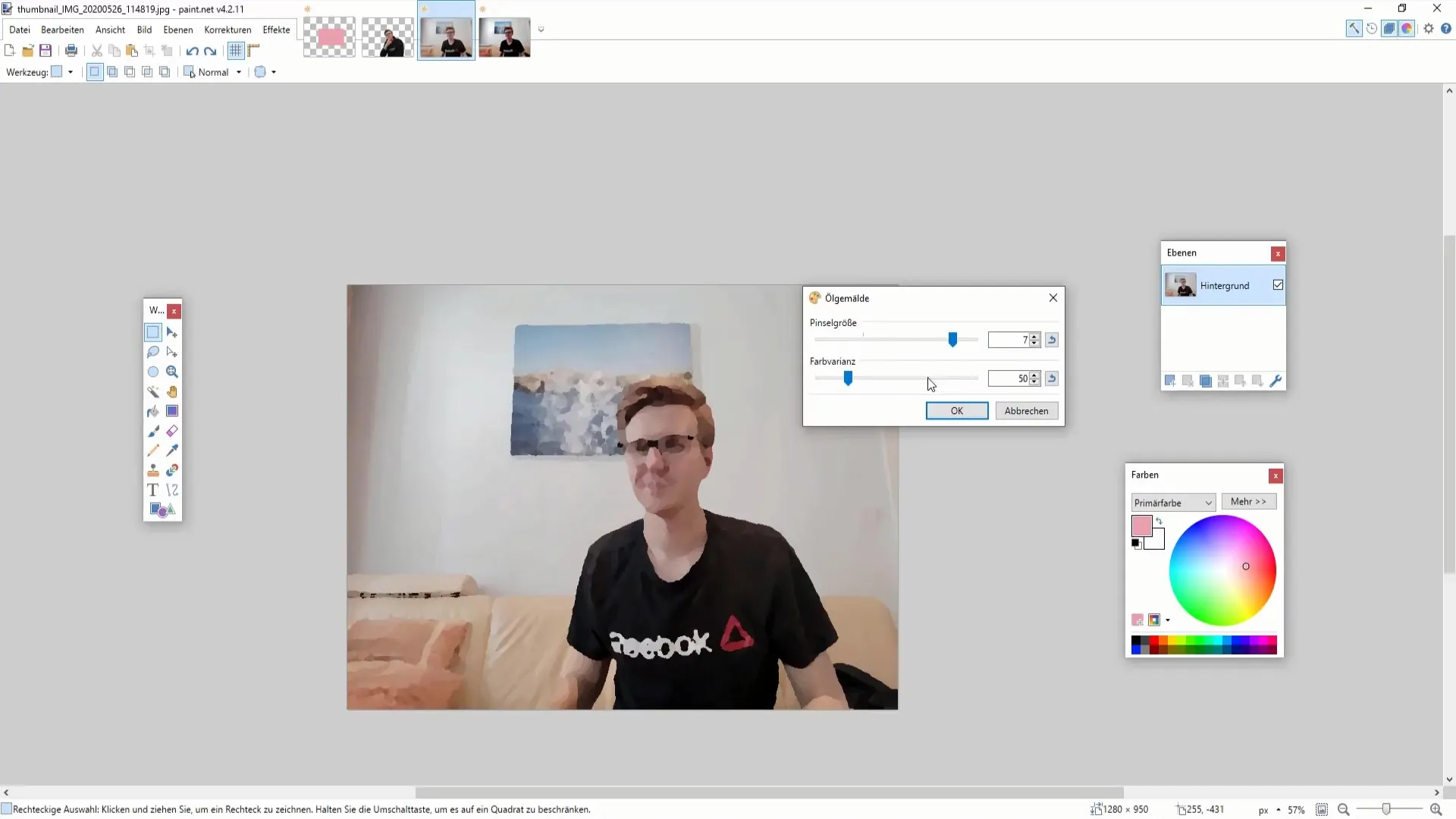
9. цілеспрямоване використання розмиття
Розмиття - ще один інструмент, який часто використовується. Виберіть інструмент розмиття і визначте, яку область ви хочете пом'якшити. Цей ефект може допомогти зосередитися на головному об'єкті і пом'якшити відволікаючі деталі.
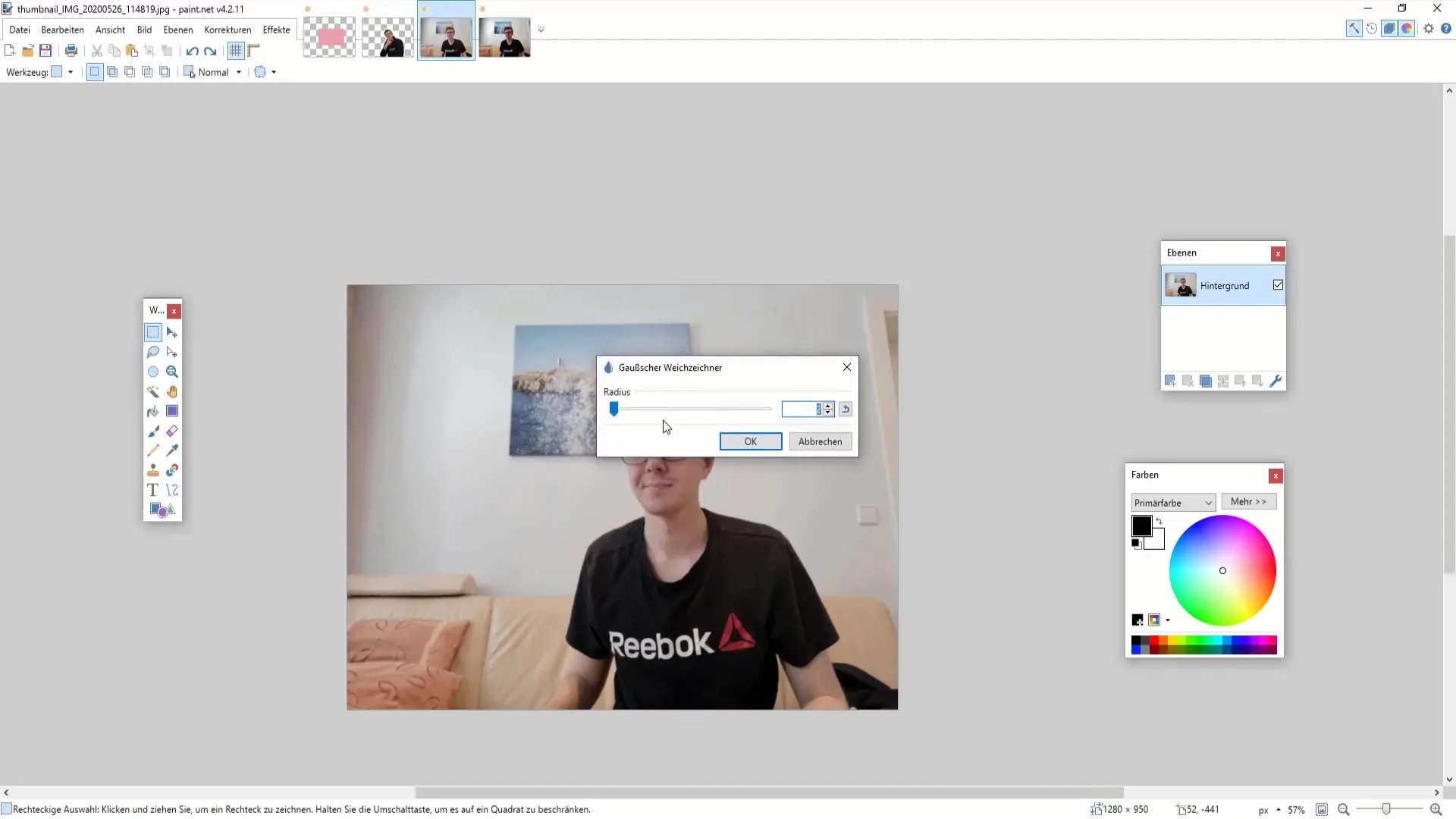
10. експериментуйте з плагінами для спеціальних ефектів
Для більш специфічних ефектів, таких як додавання піксельного шуму або створення спотворень, вам варто розглянути можливість встановлення плагінів. Вони часто пропонують розширені можливості для більшої творчої свободи.
Підсумок
У цьому посібнику ви дізналися про основні ефекти Paint.NET і про те, як їх ефективно використовувати у своїх зображеннях. Експериментуйте з різними інструментами і з'ясуйте, які техніки вам подобаються найбільше!


